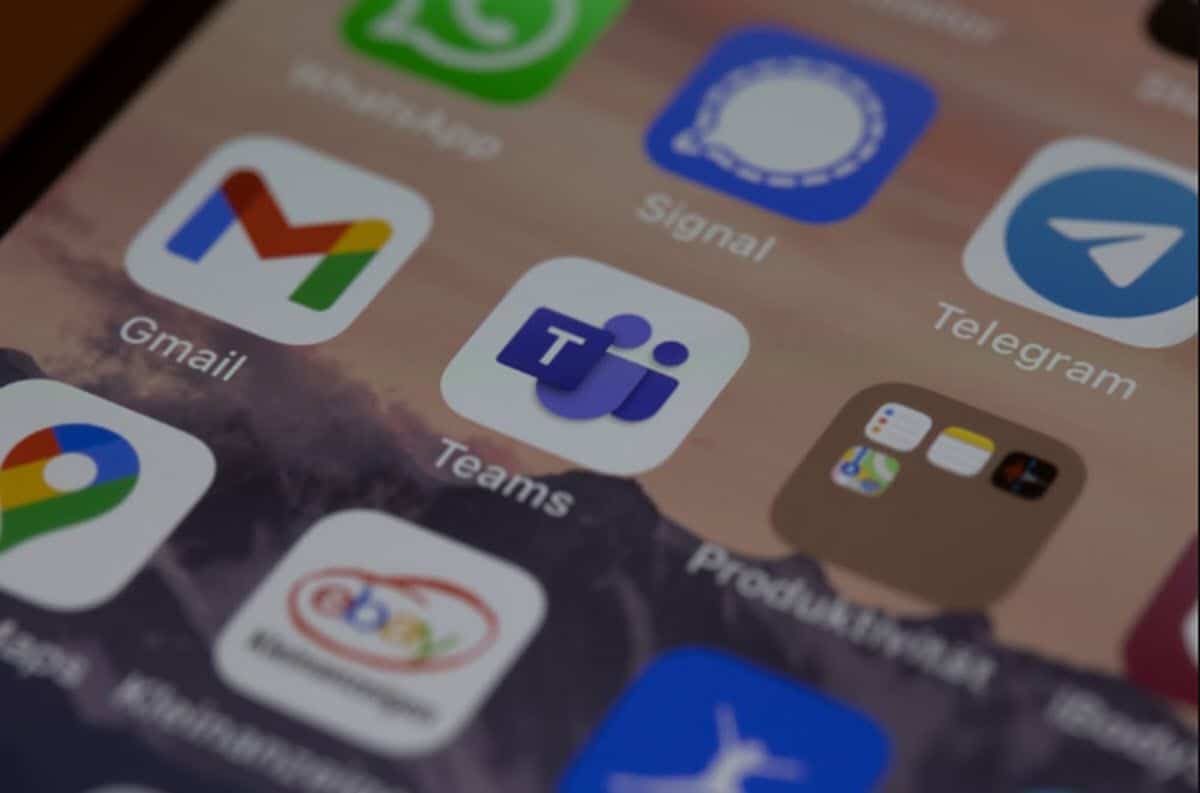
يستمر الحاضر والمستقبل في تعميق كل ما يتعلق بالعمل التعاوني وفرق العمل وتواصلهم. في الوقت الحالي ، تتم إدارة جميع المؤسسات تقريبًا بموجب هذه المخططات ، وبالتالي ، استخدم الأدوات التي تتيح لها التعامل مع هذه الديناميكية بسهولة. تم العثور على مثال مثير للاهتمام في مجموعة مكاتب Google عبر الإنترنت ، حيث يمكن لفريق كامل العمل على نفس المستند وترك التعليقات والمزيد. بهذا المعنى ، نريد اليوم أن نتحدث عن خيار ممتاز لهذه الأغراض ، تم إنشاؤه بواسطة نفس المنزل الذي يصنع Windows. لذلك ، دعنا نتحدث عن كيفية استخدام أداة Microsoft Teams على جهاز Mac.
هذا خيار اتصال شامل لفرق العمل سيسمح لك بالحفاظ على كل ما يتعلق بعملك منظمًا ومحدثًا ومتاحًا.
ما هو Microsoft Teams؟
كما ذكرنا سابقًا ، يشير حاضر ومستقبل المنظمات إلى المشاريع القائمة على فرق العمل. بالإضافة إلى ذلك ، لا يجب بالضرورة أن تكون هذه الفرق في نفس الموقع الجغرافي والمادي ، لذلك يمكن أن تكون الديناميكية صعبة إلى حد ما. على الرغم من أن خيارات مثل مستندات Google أو جداول البيانات توفر خيارات مثيرة للاهتمام للتعامل مع هذا الأمر ، إلا أن هناك مجموعات تحتاج إلى مزيد من الاتصال الفوري.
هذه هي الطريقة التي تصل بها Microsoft Teams ، حيث تقدم نفسها كحل يسمح لفرق العمل ليس فقط بالتواصل في الوقت الفعلي ، ولكن أيضًا لإدارة الملفات وإنشاء قنوات للتعامل مع المشاريع أو أي جانب آخر من جوانب الفريق. وبهذه الطريقة ، يمكننا رؤيته كمكتب افتراضي يوفر أيضًا إمكانية تلقي ملاحق لتعزيز وظائفه وتكييف التجربة مع احتياجات المجموعة.
تجدر الإشارة إلى أن Microsoft Teams هو تطبيق متعدد الأنظمة ، لذا فهو متاح للأجهزة المحمولة وأجهزة الكمبيوتر الشخصية وأجهزة Mac. إذا كنت مستخدمًا لنظام تشغيل Apple ، فسوف نعلمك هنا بعض الجوانب الأساسية لاستخدام هذه الأداة.
تسجيل الدخول وإنشاء فريق أو الانضمام إليه
بمجرد تثبيت Microsoft Teams على جهاز Mac الخاص بك ، كل ما عليك فعله هو الانتقال إلى درج التطبيق لتشغيله. على الفور ، ستحتاج إلى تسجيل الدخول باستخدام بيانات اعتماد Microsoft 365 الخاصة بك.
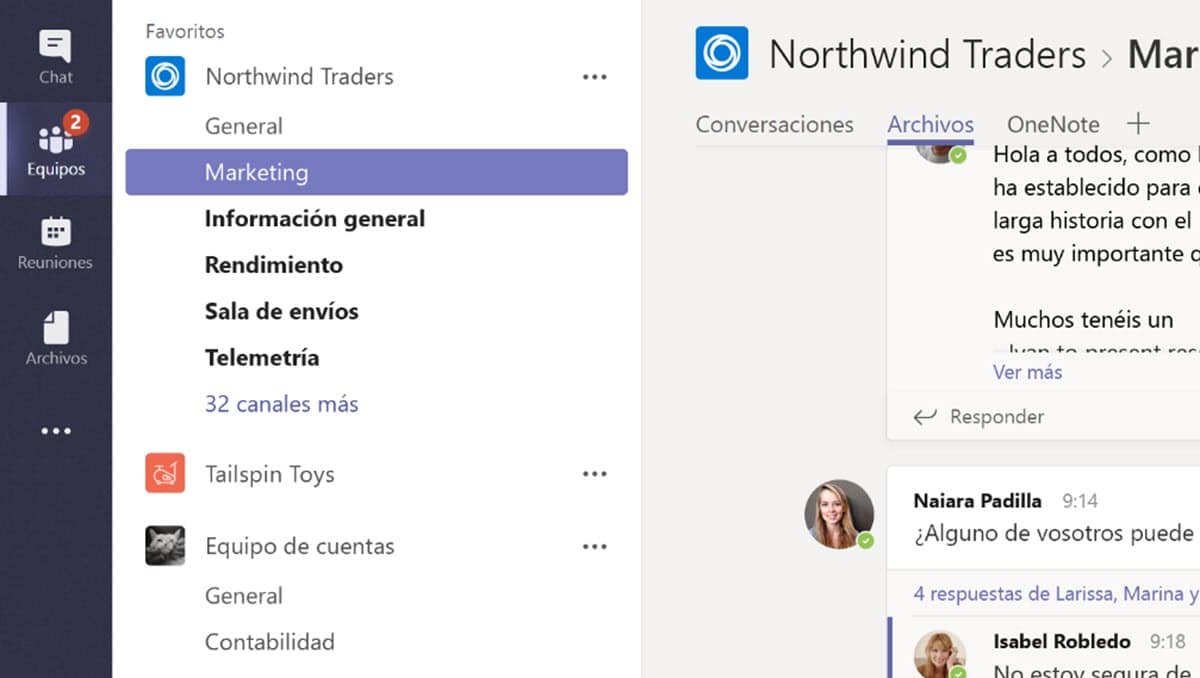
بمجرد دخولك إلى التطبيق ، ستتاح لك إمكانية الانضمام إلى فريق أو إنشاء فريق جديد. صللقيام بذلك ، انقر فوق الزر "فرق" في اللوحة اليمنى ثم انتقل إلى الخيار الموجود في الجزء السفلي المحدد باسم "الانضمام أو إنشاء فريق".
سيعرض هذا شاشة مع إمكانية إنشاء فريق جديد أو في حالة وجود فريق تم إنشاؤه مسبقًا في مؤسستك ، سيكون لديك خيار الانضمام.
من الجدير بالذكر أن الفرق تشير إلى مجموعات من الأشخاص يشاركون في نفس القسم أو المشروع.. بهذا المعنى ، تتكون الفرق من قنوات تهدف إلى تنظيم الاتصال. بهذه الطريقة ، ستتمكن من إنشاء قنوات تهدف إلى مشاركة الملفات وتنظيم التقويم والمحادثات العامة وحتى الاستمتاع.
إذا قررت إنشاء واحد جديد ، فسيتعين عليك أثناء العملية فقط إعطاء اسم للفريق ثم سيُطلب منك إدخال الأعضاء. بالإضافة إلى ذلك ، أثناء الإنشاء ، سنمنح إمكانية جعله عامًا أو خاصًا بحيث لا يتمكن سوى الأشخاص الذين نضيفهم من الدخول.
ابدأ محادثة مع شخص ما
لا تعمل Teams على تعزيز اتصالات الفريق فحسب ، بل يمكنك أيضًا إجراء محادثات خاصة مع أي شخص داخل المؤسسة. هذا أمر سهل حقًا ، لذا عليك فقط النقر فوق الزر "دردشة" الموجود أعلى "الفريق" مباشرةً في اللوحة اليمنى.
ثم انقر فوق "دردشة جديدة"وسيعرض هذا مربعًا صغيرًا حيث يجب عليك إدخال اسم أو عنوان الشخص والرسالة ثم إرسالها.
مشاركة وإرسال الملفات
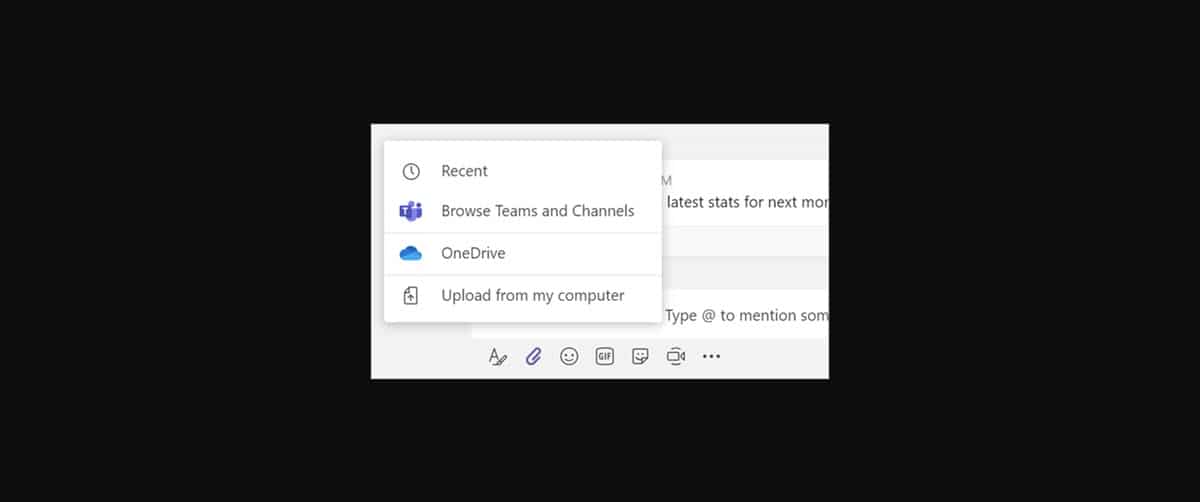
هذه إحدى الوظائف الأساسية لـ Microsoft Teams ، والتي يمكنك من خلالها مشاركة الملفات في القنوات أو إرسالها في محادثات خاصة. لتحقيق ذلك ، كل ما عليك فعله هو النقر على زر المقطع وهذا سيعرض عدة خيارات:
- الملفات الأخيرة.
- البحث عبر القنوات والفرق.
- ون درايف.
- تحميل من الكمبيوتر.
كما نرى ، يقدم التطبيق عدة طرق لالتقاط الملف الذي نريد مشاركته. بهذا المعنى ، من المفيد جدًا السماح بالتصفح في محركات الأقراص السحابية OneDrive وأيضًا مع الملفات من الكمبيوتر. من ناحية أخرى ، يجب التأكيد على أنه يمكنك مشاركة الصور ومقاطع الفيديو والمستندات والبرامج والروابط والمزيد.
البحث عن الملفات أو الأشخاص أو الرسائل
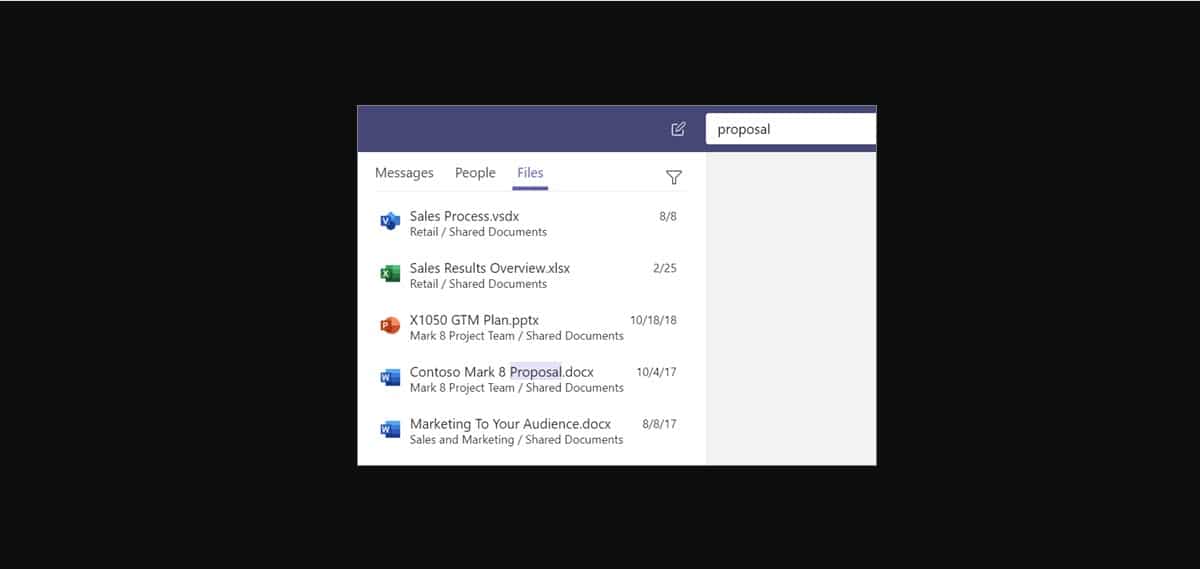
من الأنشطة الأخرى ذات الصلة بكيفية استخدام Microsoft Teams على جهاز Mac ، لدينا البحث. تحتوي الأداة على محرك بحث فعال للغاية يسمح لك بالعثور على أي عنصر في ثوانٍ. للقيام بذلك ، ما عليك سوى النقر فوق الشريط الموجود أعلى الشاشة وكتابة الكلمة الأساسية أو اسم الشخص الذي تريد البحث عنه.
على الفور ، سترى النتائج التي يتم تصفيتها وسترى 3 علامات تبويب في اللوحة اليمنى: الأشخاص والرسائل والملفات. حدد الشخص الذي تريده بناءً على ما تبحث عنه وهذا كل شيء.